
Il ne fait aucun doute que la sécurité est devenue l’un des facteurs les plus importants pour tous, surtout de nos jours lorsque les attaques contre les ordinateurs sont de plus en plus fréquentes afin d’en extraire des informations et données importantes . C’est pour cette raison que la plupart des gens décident de mettre un mot de passe sur leur ordinateur, mais ce qu’ils ne savent pas, c’est qu’avec lui, la seule chose qu’ils réalisent est de protéger leur système d’exploitation .
Cela signifie qu’au moment de l’établissement d’un mot de passe pour accéder à l’équipement, la machine n’est pas complètement protégée, afin que n’importe qui puisse voler vos informations facilement . Une façon d’augmenter cette sécurité et d’éviter tout type de fuite de contenu est de configurer une clé d’accès pour le BIOS .
Gardez à l’esprit que tout utilisateur expert peut facilement accéder à votre ordinateur sans avoir le mot de passe, ou installer un nouveau système d’exploitation ou via un périphérique USB . Mais il existe des moyens qui vous aideront à augmenter cette sécurité en 32 %, voici comment ici nous allons expliquer en détail comment vous pouvez créer et protéger par mot de passe votre BIOS et ainsi de suite le rendre beaucoup plus sûr et fiable .
Index:
Qu’est-ce que l’UEFI et en quoi est-il différent du BIOS?
Savoir ce que sont l’UEFI et le BIOS est très important, car cela vous permettra de savoir quelles sont les fonctionnalités de sécurité à toujours prendre en compte compte, surtout si vous voulez protéger complètement votre ordinateur. Pour que vous compreniez un peu mieux tout cela, nous vous montrons ici ce que signifient ces deux termes, l à UEFI Bios peut être chargé dans n’importe quelle ressource d’une mémoire non volatile , cela le rend complètement indépendant avant n’importe quel OS .
Par conséquent, on peut dire que l’UEFI a les mêmes fonctions que le BIOS , mais dans ce cas il a quelques caractéristiques supplémentaires que nous allons vous apprendre plus tard. En général, quand un système d’exploitation est démarré, la première chose qui s’exécute est le Basic Imput / Output System (BIOS), puis ce qu’est le système d’exploitation démarre comme tel afin que toutes applications et programmes installés sur l’ordinateur soient affichés.
Mais en raison des avancées technologiques d’il y a quelques années, ce qui est l’interface UEFI (Unified Extensible Firmware Interface) a été utilisé, un nouveau standard pour PC conçu pour remplacez le BIOS. De cette manière l’UEFI a été développée sous la collaboration de 140 entreprises où leur objectif principal est d’améliorer et de résoudre les limitations du BIOS , où la sécurité doit être mise en évidence .
En gardant à l’esprit le concept des deux termes et ce que chacun d’eux signifie, il est important de savoir quelles sont les différences entre eux, que nous vous montrerons ci-dessous:
Contrôle du micrologiciel du système BIOS et UEFI
- Il faut se rappeler que le firmware n’est qu’une partie du code stocké dans une mémoire ROM, qui est utilisé pour établir des instructions permettant de contrôler le fonctionnement des circuits d’un appareil . Ce composant est intégré au matériel de l’appareil mais il peut être modifié avec commandes externes afin de le maintenir à jour à tout moment, cela lui permettra de fonctionner selon la configuration système requise.
- Dans le cas de le BIOS , sa fonction principale est de démarrer tous les composants matériels puis démarrer le système d’exploitation et de cette façon toutes les applications sont chargées. Mais en plus de cela, d’autres fonctions clés sont lancées comme la gestion thermique et l’énergie des équipements.
- Alors que dans le cas de l’UEFI , il est possible de charger n’importe quelle ressource de mémoire non volatile , cela lui permet d’être complètement indépendant de tout système d’exploitation . De cette façon, il a les mêmes caractéristiques que le BIOS mais offre des fonctionnalités supplémentaires qui en font un pas plus loin.
Principales caractéristiques de BIOS et UEFI 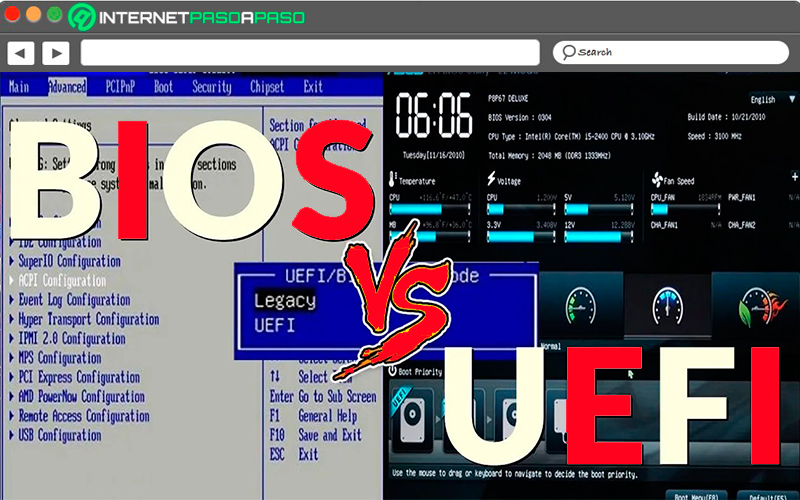
Comme mentionné ci-dessus , le BIOS est responsable du démarrage du système.
Par conséquent, il existe plusieurs caractéristiques associées à son exécution et qu’il est essentiel de connaître:
- Permet à d’exécuter des codes pour vérifier l’intégrité de chacun des composants du firmware avant que ne soit exécuté et démarré le système d’exploitation de l’ordinateur.
- Il est chargé de tester chacun des composants matériels les plus importants à l’intérieur de l’ordinateur , ceci afin de garantir que toutes les informations se chargent correctement et ne sont pas générées aucun problème avec les informations.
- Sélectionnez les périphériques de démarrage tels qu’un périphérique USB , un lecteur de CD ou un disque dur.
- Il est également chargé de contrôler certains modules supplémentaires tels que la carte réseau local, la carte vidéo , entre autres composants.
Concernant l’UEFI il faut mentionner qu’il a des caractéristiques très similaires à celles du BIOS , mais la différence dans ce cas est que le code s’exécute sur 13 – ou 32 – bits de mode protégé dans le CPU , et non fonctionne en mode 16 morceaux comme si se produit avec le BIOS.
Une autre des caractéristiques à mentionner et qui est l’une des supplémentaires de l’UEFI, est qu’il a réduction du temps de démarrage et de redémarrage , il dispose également d’une procédure pour empêcher les attaques de bootkit et utilise le mode Secure Boot. Il s’agit de certaines des fonctionnalités supplémentaires pour lequel l’UEFI peut devenir le successeur du BIOS dans le système de démarrage de ces machines.
Sécurité dans BIOS et UEFI 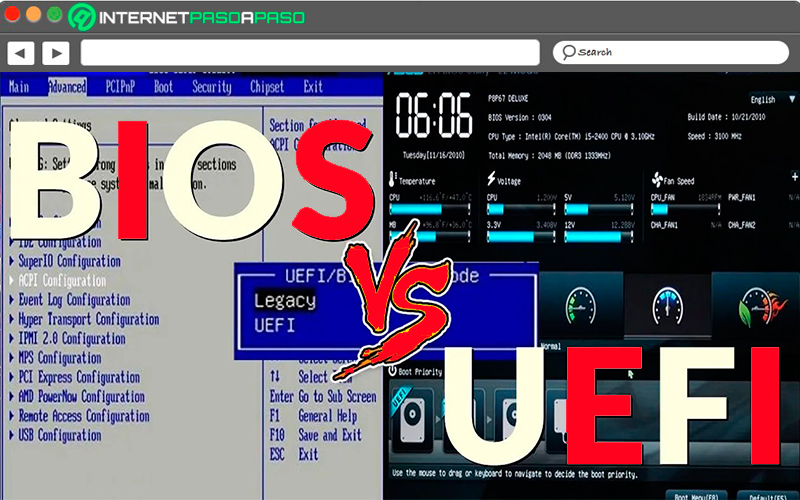
C’est peut-être le point le plus important à prendre en compte, dans ce cas, les deux normes sont la première partie exécutée par un appareil , elles doivent donc être considérées comme un composant critique pour la sécurité . Lorsque la sécurité est gérée dans le BIOS, l’équipement peut être renforcé dès sa mise sous tension. Alors que dans le cas de UEFI, une vulnérabilité possible a été détectée qui pourrait affecter le mode de démarrage sécurisé.
Mais l’important ici est de pouvoir prendre en compte certaines mesures de sécurité qui vous permettent d’augmenter les niveaux de sécurité sur votre ordinateur et que nous vous montrerons ci-dessous:
- Le mécanisme de mise à jour locale sécurisée n’est recommandé que pour charger la première image ou pour récupérer une corruption dans le système Démarrage.
- Chaque fois qu’une modification est exécutée dans l’UEFI ou le BIOS , des mécanismes d’authentification de mise à jour doivent être utilisés, ou dans ce cas un mécanisme assurance de mise à jour locale.
- Le mécanisme de mise à jour est le seul capable de modifier le BIOS du système ema sans intervention physique.
- Garantit l’authenticité et l’intégrité de l’image de mise à jour surtout s’il s’agit du BIOS.
- Afin de empêcher ou éviter toute modification malveillante ou malveillante du système, doit être protégé par un mécanisme qui n’est pas facile à remplacer en dehors d’une mise à jour authentifiée .
Si chacune de ces mesures de sécurité peut être prise en compte, alors un modèle de démarrage indépendant utilisé dans l’ordinateur peut être obtenu, donc L’intégrité de toutes vos informations est garantie.
Pourquoi est-il important de protéger l’accès à votre BIOS ou UEFI ?
La principale raison pour laquelle l’accès au BIOS ou à l’UEFI doit être protégé est d’empêcher des tiers d’accéder à votre ordinateur et de voler des informations ou, dans ce cas, d’endommager votre équipement complètement . Comme mentionné précédemment dans l’article, placer un mot de passe sur l’ordinateur ne résoudra fondamentalement rien en termes de sécurité , car tout utilisateur peut facilement accéder et voler des informations. Le seul moyen d’augmenter toute cette sécurité est de protéger l’accès à ces deux standards.
Cela vous offrira un moyen très simple de pouvoir sécuriser tout votre équipement, afin que vous puissiez empêcher des tiers d’accéder à votre équipement et de détruire votre système d’exploitation ou de voler tout type de données ou contenu privé que vous y avez. Pour cela et bien d’autres raisons de sécurité , il est recommandé d’utiliser des mécanismes qui protègent directement l’accès au BIOS ou à l’UEFI , car Ce sera la seule chose qui vous permettra de maximiser votre sécurité à tout moment .
Apprenez étape par étape comment définir un mot de passe pour votre BIOS ou UEFI
Si vous avez un ordinateur W8, W8.1 ou W 10 votre ordinateur prend en charge l’UEFI, donc vous souhaitez probablement établir un mot de passe de sécurité afin de restreindre son accès et d’augmenter sa sécurité . Mais si votre ordinateur ne le prend pas en charge alors vous aurez le BIOS , vous pouvez donc également créer une clé d’accès .
Ce processus doit être effectué sous la configuration des deux normes, il est également important de mentionner que cette procédure varie généralement en fonction de l’équipement, donc elle varie d’un fabricant à l’autre , mais les processus sont un peu similaires. Dans ce cas, nous allons vous apprendre comment définir le mot de passe de sécurité pour UEFI et BIOS sur un ordinateur avec W .
Pour ce faire, suivez chacune de ces étapes:
Définition du mot de passe du BIOS sous Windows
- La première chose à faire sera d’allumer votre PC et d’appuyer immédiatement sur la touche “Suppr, F2, ESC, F 11 ou F 12 » tout cela est valide, car tous vous permettront d’entrer dans le BIOS . Dans le cas des clés d’accès au BIOS, elles varieront d’un ordinateur à l’autre, mais presque toutes gèrent les mêmes clés couramment utilisées . Dans ces cas, il est recommandé de tester chacune des touches pour voir laquelle fonctionne.
- Pour connaître les mots de passe, il est recommandé de consulter le manuel d’utilisation de votre PC auquel cas vous devez contacter le fabricant de votre équipement pour savoir lequel est la bonne clé à utiliser.
- Lorsque vous avez obtenu la clé et que vous avez pu accéder au BIOS, vous devez vous rendre dans la section “Sécurité ou mot de passe”. Vous pouvez naviguer avec l’aide de la souris ou simplement en utilisant les flèches pour naviguer entre chacune des sections.
- Maintenant, dans la section de “Sécurité ou mot de passe” , vous devriez rechercher toute entrée portant le nom “Définir le mot de passe de sécurité”, “Mot de passe du superviseur”, ” Mot de passe utilisateur »,« Mot de passe système » entre autres options similaires. Une fois trouvé, sélectionnez cette option et entrez un mot de passe sécurisé.
- Ici, il est important de garder à l’esprit si votre BIOS a l’option de “Mot de passe superviseur et mot de passe utilisateur”, tel quel Voir dans l’image, si c’est le cas, vous pouvez définir à la fois un mot de passe utilisateur et un mot de passe superviseur. Si tel est le cas, assurez-vous que les deux clés de sécurité sont différentes.
- Dans presque tous les ordinateurs , le mot de passe superviseur est responsable de la protection des utilisateurs contre l’accès au BIOS, tandis que le mot de passe utilisateur restreint les utilisateurs au démarrage de l’ordinateur. Par conséquent, si votre ordinateur prend en charge les deux, il est préférable d’activer les deux options de restriction.
- Vous devez également tenir compte du fait que certains fabricants incluent généralement des options de sécurité supplémentaires, comme indiqué dans l’image ci-dessous. Si tel est le cas et une fois des options de sécurité supplémentaires, vous devez configurez-le correctement pour la sécurité de votre ordinateur . Dans ce cas, activez tous ceux que le système vous montre, plus la sécurité est élevée plus la protection des PC est grande .
- Enfin, vous devez enregistrer toutes les modifications que vous avez effectuées dans la configuration du BIOS , sur la plupart des ordinateurs, cela peut être fait en appuyant sur la touche F . Pour ce faire, vérifiez les instructions sur l’écran du BIOS ou la touche pour enregistrer les paramètres.
- Une fois que cela est fait, ce qui suit sera redémarrer votre PC afin que vous puissiez voir comment le système vous demande le mot de passe BIOS pour accéder .
Définissez un mot de passe dans UEFI avec Windows
- Dans ce cas, vous devez démarrer la configuration du micrologiciel UEFI, garder à l’esprit que le processus pour accéder à la configuration du micrologiciel est une procédure complètement différente de celle exécutée avec BIOS.
- Une fois que vous avez entré la configuration du firmware dans UEFI, la prochaine chose sera de chercher la section de “Sécurité ou mot de passe”, dans certains équipement il faut que navigue dans la section de configuration pour que vous puissiez trouver la section de sécurité.
- Maintenant vous devez chercher l’option qui vous permet de définir le mot de passe d’accès, une fois que vous l’avez établi, la prochaine chose sera d’enregistrer les modifications avant de quitter la configuration de l’UEFI . De cette façon, vous aurez créé un code d’accès et rendre votre ordinateur beaucoup plus sécurisé .
Conseils pour créer un bon mot de passe pour votre BIOS
Il est important que les mots de passe que vous créez pour votre BIOS ou UEFI soient une clé d’accès suffisamment sécurisée pour que personne d’autre que vous ne puisse connaître. Bien que cela semble une procédure assez simple à réaliser et facile pour tout le monde, ce n’est pas le cas, car la plupart des gens ont tendance à douter que soit aussi bon ou ne soit pas leur code d’accès .
C’est pourquoi ici nous allons vous apprendre quelques astuces afin que vous puissiez créer un bon mot de passe pour votre BIOS:
Utilisez un générateur
L’une des méthodes les plus courantes lorsque vous souhaitez créer un mot de passe sécurisé et fiable pour certains de nos comptes ou ordinateurs consiste à utiliser un ) générateur de mot de passe . Ce sont des programmes qui prennent soin de combiner une série de lettres, de chiffres et de symboles afin de créer un mot assez difficile pour que personne d’autre ne puisse l’imaginer.
Cependant, lorsque ces générateurs sont utilisés, de nombreux utilisateurs ont des problèmes pour se souvenir du mot qui a été généré. C’est pourquoi il est recommandé de le conserver dans un endroit totalement sûr et qu’il ne sera accessible à personne d’autre . Ainsi, un générateur de clé sera toujours un bon choix pour créer un mot de passe suffisamment sécurisé.
Ce qui n’est pas lié à votre identité
Un autre aspect important à garder à l’esprit lors du choix d’un code de sécurité est qu’il n’est pas lié à votre identité , car il serait beaucoup plus facile à deviner pour des tiers . Lorsqu’ils veulent deviner la clé de sécurité d’une autre personne , les utilisateurs combinent généralement leurs noms avec leurs noms ou dates de naissance , puisque a constaté que la grande majorité des gens le font pour leurs codes.
C’est pourquoi il est recommandé de ne pas utiliser ces données car il serait très évident qu’elles seront utilisées quand elles le voudront pirater votre ordinateur ou votre compte . Dans ces cas, essayez d’utiliser des mots combinés avec des symboles et des nombres qui n’ont aucun rapport avec vous.
Combinez minuscules, majuscules, chiffres et symboles
Comme cela a été mentionné, dans ces types de cas, il est recommandé de combiner tout ce qui est mentionné dans le titre , car cela provoquera cela quand quelqu’un le voudra deviner ce code est impossible . De plus, nous devons éviter d’utiliser des mots ou des nombres qui ont une sorte de relation avec vous . Si vous ajoutez des symboles gardez à l’esprit que ceux que vous choisissez remplissent les conditions autorisées pour cela.
Changez le mot de passe de temps en temps
Bien que vous ayez créé un mot de passe assez fort, la meilleure chose à faire est de le changer de temps en temps, cela garantira une plus grande sécurité au cas où quelqu’un l’a volé ou que vous l’oubliez avec le temps . Gardez à l’esprit que si vous le modifiez , vous supprimerez l’accès à d’autres personnes qui pour une raison quelconque l’ont obtenu .
Si vous avez des questions, laissez-les dans les commentaires, nous vous répondrons dans les plus brefs délais, et ce sera sûrement d’une grande aide à plus de membres de la communauté. Je vous remercie! 😉